BLENDER打造炫酷充气3D对象,教程来袭!
BLENDER中的充气3D对象:打造立体字体的艺术之旅
在三维建模和动画的世界里,我们经常需要创造出独特而富有创意的物体。今天,就让我们一起探索如何在Blender这款强大的开源三维创作软件中,将简单的二维文本转换为具有立体感和充气效果的3D对象。这不仅是一次技术的挑战,更是一次艺术创作的冒险。
一、从文本到3D:基础构建
在Blender中,我们可以轻松地将文本转化为3D对象。打开Blender,点击界面左侧的“添加”按钮,在弹出的菜单中选择“文本”。在右侧的文本菜单中,输入你想要的文字,然后调整字体、大小、粗细等属性,让文字看起来更加美观。
为了让文字更加立体,我们需要给文字添加一些厚度。在“几何体”标签页中,找到“挤出”选项,适当增加挤出值。这样,文字就有了厚度,看起来更加立体。
接下来,我们需要让文字呈现出一种圆形的外观。这可以通过旋转文字来实现。在右侧的“变换”面板中,找到“旋转”选项,将文字沿X轴旋转90度。现在,文字已经呈现出一种类似圆柱体的形状。
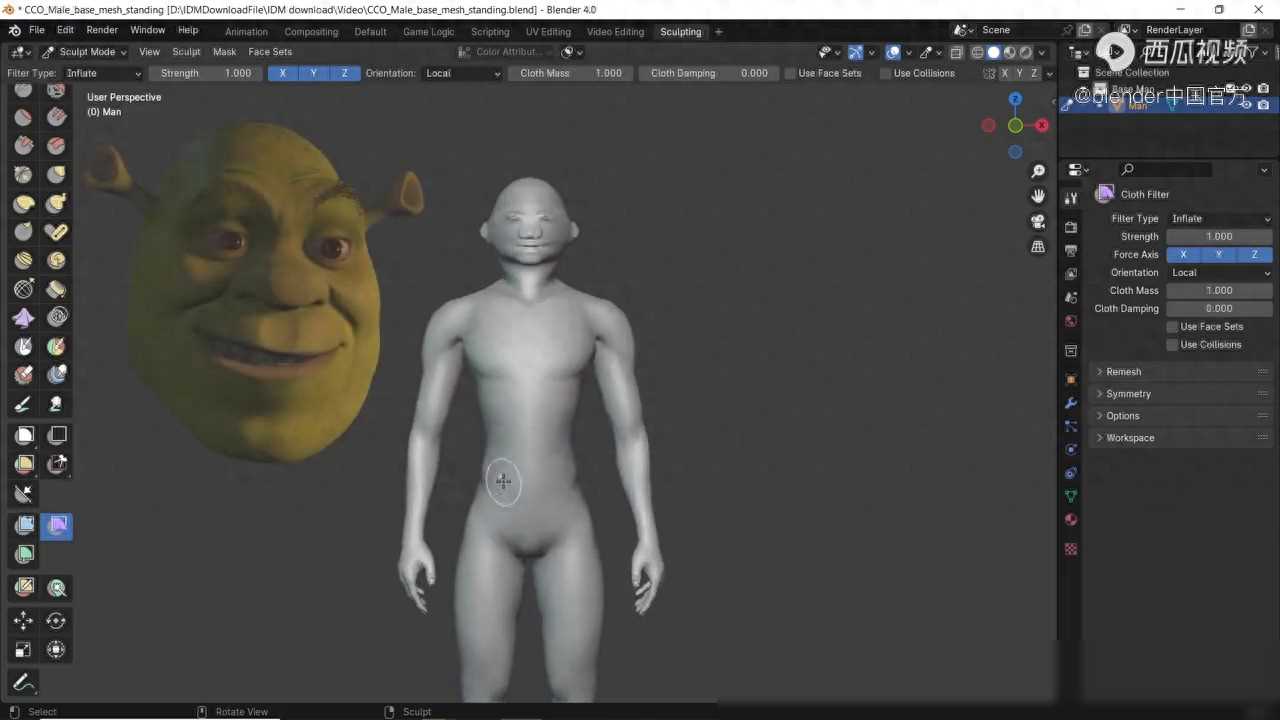
二、优化网格:打造完美结构
虽然我们已经将文字转化为了3D对象,但是此时的网格结构可能并不理想。为了得到更加平滑、细腻的效果,我们需要对网格进行优化。
在Blender中,我们可以使用“重网格”修改器来实现这一目的。将文字对象转换为网格对象(点击对象属性面板中的“转换为网格”按钮)。然后,在修改器面板中添加“重网格”修改器。通过调整“重网格”修改器的参数,我们可以控制网格的密度和复杂度。一般来说,我们可以将“八叉树深度”设置为一个较小的值(如3或4),然后逐渐增加“细节”值,直到得到满意的网格结构为止。
三、充气效果:赋予文字生命力
现在,我们已经拥有了一个具有立体感和圆形外观的文字对象。但是,如果我们想让文字看起来更加有趣和生动,可以给文字添加一些充气效果。
在Blender中,我们可以使用“雕刻”工具来实现这一目的。将对象模式切换为“雕刻”模式。然后,在左侧的“雕刻”面板中,找到“布料”过滤器选项。将过滤器类型设置为“充气”,并调整相关参数以达到满意的充气效果。
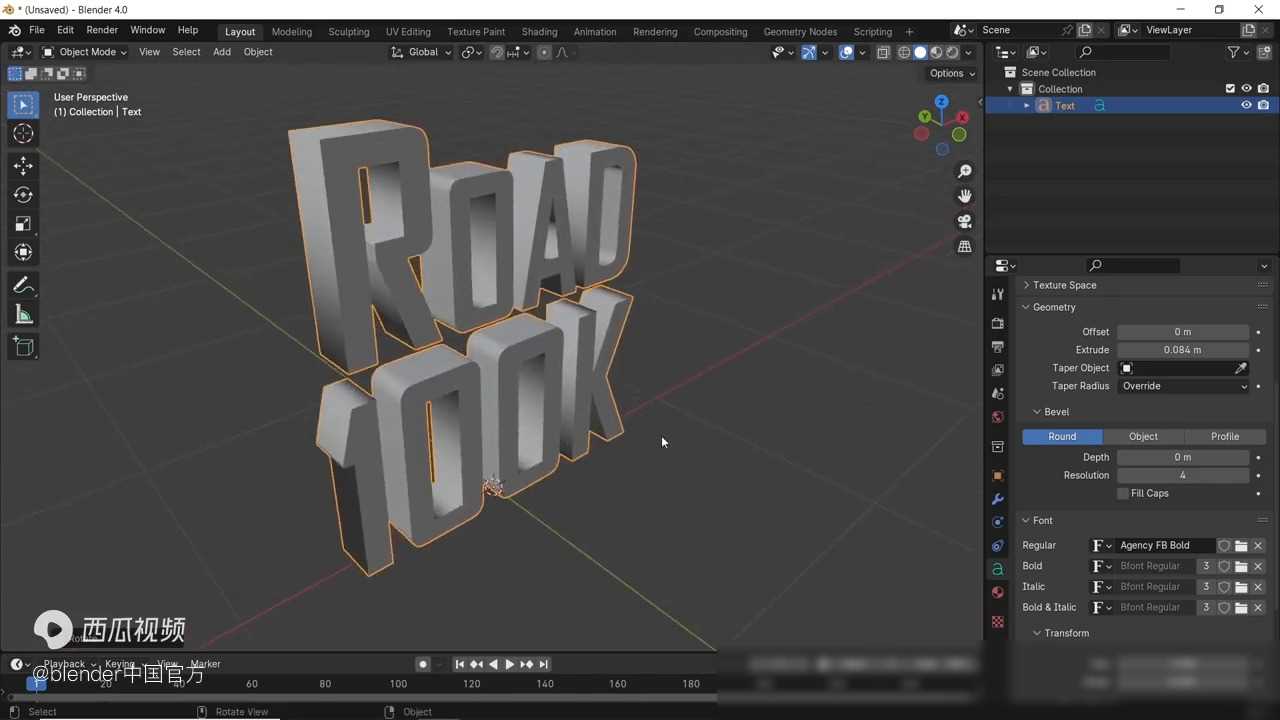
在充气过程中,我们需要注意一些细节。充气速度不宜过快,否则可能会导致网格变形或撕裂。充气量也不宜过大,否则可能会导致文字失去原有的形状和特征。因此,在充气过程中,我们需要不断地观察并调整参数,以确保得到最佳的效果。
四、进阶技巧:打造独特风格
除了基本的充气效果外,我们还可以通过一些进阶技巧来打造独特的文字风格。例如,我们可以使用不同的字体和颜色来创建具有个性化特色的文字对象。此外,我们还可以结合其他Blender功能(如材质、纹理、灯光等)来增强文字的表现力。
在材质方面,我们可以为文字添加不同的材质来模拟不同的表面效果(如金属、塑料、布料等)。在纹理方面,我们可以使用图像或程序生成的纹理来增加文字的细节和质感。在灯光方面,我们可以通过调整灯光的位置、颜色、强度和阴影等参数来营造不同的氛围和视觉效果。
五、案例分享:灵感与创作的碰撞
为了更好地展示如何在Blender中创建充气3D对象的效果和技巧,我将分享一些实际案例。这些案例涵盖了从简单文字到复杂场景的不同类型,展示了充气效果在各个领域中的应用和表现。
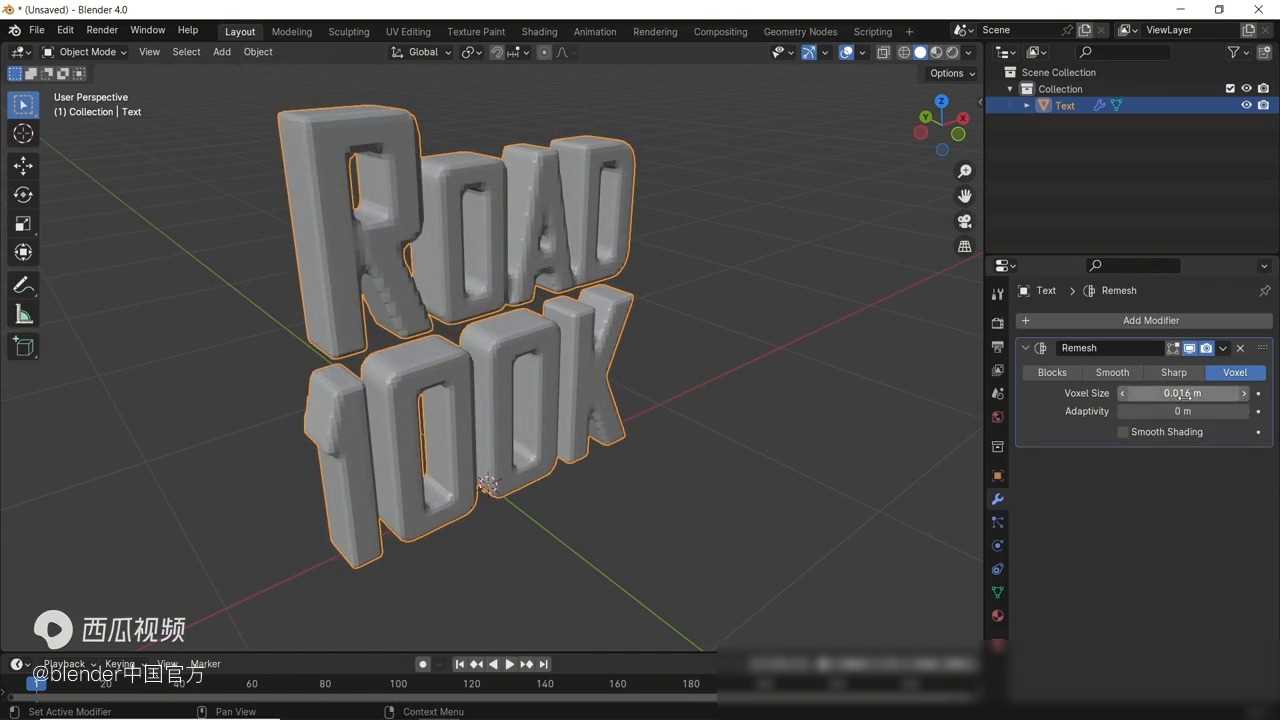
案例一:生日气球文字
在这个案例中,我们创建了一个充满生日氛围的气球文字对象。我们使用红色字体输入了“生日快乐”四个字,并添加了适当的挤出值和旋转角度。然后,我们使用“重网格”修改器优化了网格结构,并使用“布料”过滤器为文字添加了充气效果。我们为文字添加了金属材质和反光效果,使其看起来更加逼真和生动。
案例二:广告标语
在这个案例中,我们为一个广告标语创建了一个独特的3D效果。我们选择了一款具有现代感的字体并输入了广告标语。然后,我们使用了不同的挤出值和旋转角度来打造独特的形状和轮廓。接着,我们使用了“重网格”修改器和“布料”过滤器来优化网格结构和添加充气效果。我们为文字添加了渐变色和灯光效果以增强其视觉冲击力。
六、结语:探索无限可能
通过今天的教程和案例分享,我们可以看到在Blender中创建充气3D对象是一项既有趣又富有挑战性的任务。无论是为生日派对增添气氛还是为广告标语增加吸引力,充气效果都能为我们带来意想不到的效果和惊喜。在未来的创作中,让我们一起继续探索Blender的无限可能并创造更多精彩的作品吧!

